Як увімкнути доступ до камери в Instagram (Android та iOS)

Щоб увімкнути доступ до камери в Instagram для Android, перейдіть до Налаштування > Програми > Instagram > Дозволи. На iOS відкрийте Налаштування > Instagram.
Якщо ви часто надсилаєте електронні листи з вкладеннями, ви, ймовірно, звикли надсилати їх у форматі Zip. Сьогодні ми пояснимо, як надсилати файли Zip у Gmail на Android.
Існують різні причини, чому можна стискати та надсилати всі вкладення Gmail у форматі Zip. Перш за все, цей формат забезпечить стиснення файлів, тому вони займатимуть менше місця. Крім того, завдяки обмеженням розміру (дозволяється лише 20 МБ на електронну пошту) ви отримаєте прибуток від архівування файлів.
По-друге, якщо файлів багато, легше розпакувати їх лише в одну папку замість того, щоб завантажувати сотні окремо. Нарешті, це найбезпечніший спосіб, оскільки ви можете шифрувати файли у форматі RAR або ZIP, і лише одержувачі, які мають код, можуть отримати доступ до файлів і витягти їх.
Як прикріпити файл Zip до Gmail?
Якщо ви думали, що на Android неможливо вкласти файли Zip як вкладення електронної пошти, ви помилялися. Це можливо, хоча за умовчанням Gmail пропонуватиме лише мультимедійні файли (зображення, аудіо- чи відеофайли) і документи.
Однак якщо ви відкриєте меню «гамбургер» і, імовірно, у вас на пристрої встановлено будь-який файловий менеджер, ви зможете вручну перейти до файлів Zip і прикріпити їх до свого електронного листа. Це стосується всіх нестандартних файлів, які ви хочете прикріпити до своїх електронних листів.
Звичайно, завдяки інтеграції різних сервісів Google ви також можете отримувати файли безпосередньо з Google Drive. Майте на увазі, що Zip-файли (або будь-які файли в цьому відношенні) можуть займати лише 20 Мб. Більші файли використовувати не можна.
Щоб прикріпити файли Zip до Gmail на Android, виконайте такі дії:
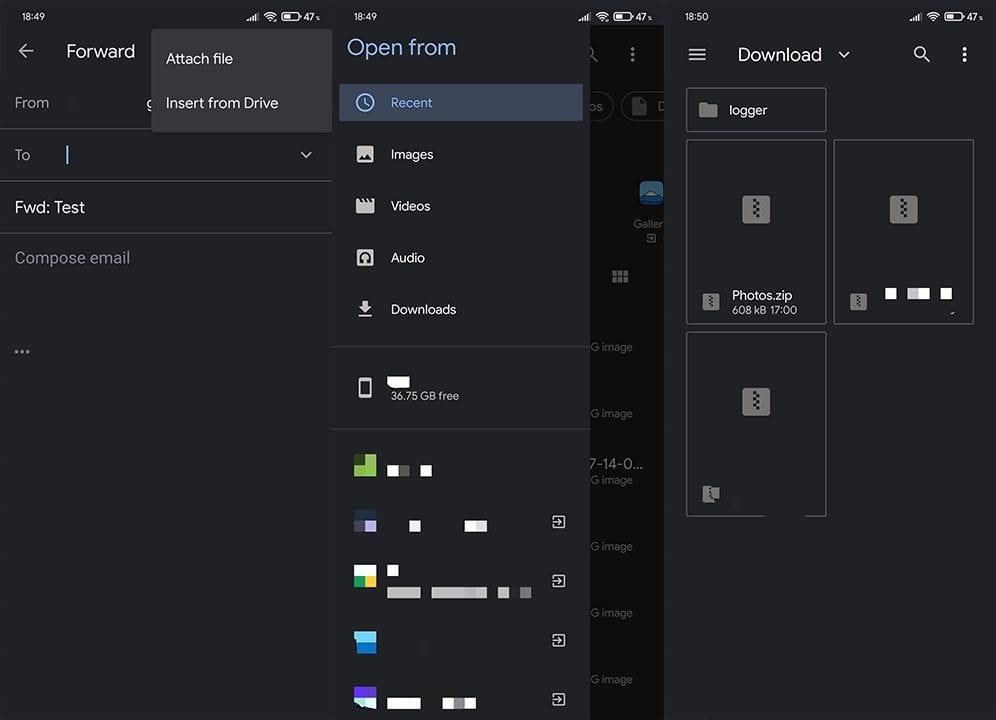
Якщо ви хочете додати файл із Google Drive, просто виберіть Google Drive, натиснувши значок скріпки. Виберіть файл і зачекайте, поки він завантажиться для надсилання.
Як створити Zip-файл на Android?
Тепер у вас може бути певний пакет файлів, і ви хочете заархівувати його, але не можете отримати доступ до свого ПК. Звичайно, є спосіб зробити це на вашому Android, вам просто потрібна правильна програма. І, як і багато інших служб, WinRar або 7Zip також доступні на Android.
Якщо ви хочете заархівувати пакет файлів і надіслати їх таким чином електронною поштою на своєму Android, це досить просте завдання. Виконайте ці інструкції, щоб створити файл Zip за допомогою WinRar на Android:
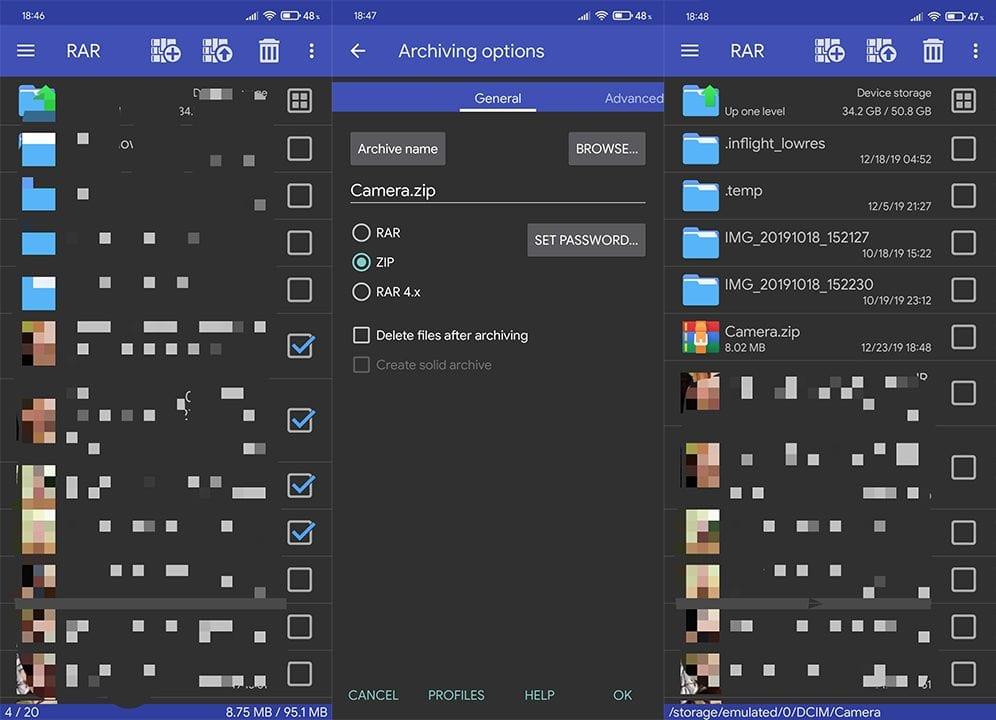
Після цього ви можете легко надіслати щойно створений Zip-файл у Gmail за допомогою кроків, які ми вже згадували у наведеному вище поясненні.
Це повинно зробити це. Дякуємо за прочитання та обов’язково надішліть нам свої відгуки в розділі коментарів нижче або підпишіться на нас на та . Ми з нетерпінням чекаємо від вас.
Примітка редактора: ця стаття була вперше опублікована в листопаді 2019 року. Ми оновили її для свіжості та точності.
Щоб увімкнути доступ до камери в Instagram для Android, перейдіть до Налаштування > Програми > Instagram > Дозволи. На iOS відкрийте Налаштування > Instagram.
Якщо піктограми головного екрана на вашому Android сірі, перевірте Digital Wellbeing, видаліть непрацюючі ярлики або зачекайте, поки вони встановляться з Play Store.
Якщо функція «Додати на головний екран» не працює на Android, перевірте налаштування домашнього компонування, скиньте програму, або очистіть локальні дані. Справжні рішення для вирішення проблеми.
Що робити, якщо YouTube показує білий екран на Android? Перевірте мережу, очистіть дані, перевстановіть програму або синхронізуйте дату й час.
Якщо ви хочете, щоб контакти дзвонили без звуку на вашому Android, просто налаштуйте винятки режиму «Не турбувати» для вибраних контактів. Деталі в статті.
Якщо ваші програми для Android раптово закриваються, не дивіться далі. Тут ми покажемо вам, як це виправити за кілька простих кроків.
Якщо сповіщення голосової пошти не зникає на Android, очистіть локальні дані, видаліть оновлення програми або перевірте налаштування сповіщень.
Якщо клавіатура Android не відображається, обов’язково скиньте програму, очистивши локальні дані, видаліть її оновлення або вимкніть жести.
Якщо ви не можете відкрити вкладення електронної пошти на Android, завантажте вкладення та програми, які можуть його відкрити, і повторіть спробу. Також скиньте Gmail або скористайтеся ПК.
Якщо ви отримуєте помилку «Проблема із завантаженням віджета» на Android, радимо видалити та знову додати віджет, перевірити дозволи або очистити кеш.








